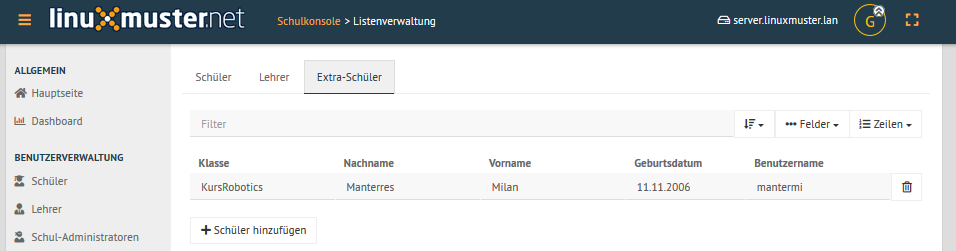Anlegen, Versetzen und Löschen von Benutzern¶
Autor des Abschnitts: @cweikl
Normalerweise werden an einem Linux-Server die Benutzer durch Aufruf eines Programms angelegt, dem man den Benutzernamen des anzulegenden Benutzers und die Gruppe mitteilt, in welche der Benutzer zugeordnet werden soll.
Für eine Schule ist dieses Vorgehen nicht praktikabel, da meist mehrere hundert bis einige tausend Schüler als Benutzer angelegt werden müssen. Deshalb übernimmt bei der linuxmuster.net das Programm sophomorix4 diese Aufgabe.
Sophomorix4 liest alle Schüler aus Text-Dateien ein, die aus dem Schulverwaltungsprogramm der Schule bezogen oder von Hand mit Hilfe eines Editors erstellt wurden. Anschließend werden alle Schüler dieser Liste, die im System noch nicht vorhanden sind, angelegt, solche mit einer neuen Klasse versetzt und nicht mehr aufgeführte Schüler im System gelöscht.
Mit der Schulkonsole gibt es für den Netzwerkbetreuer ein webbasiertes Werkzeug, das ihm die Bedienung von sophomorix4 sehr erleichtert. Die einzelnen Schritte werden im Folgenden erläutert. Der Netzwerkbetreuer muss nur noch in Ausnahmefällen mit der Kommandozeile arbeiten.
Um Benutzer neu aufzunehmen, zu versetzen oder zu löschen müssen die folgenden Schritte nacheinander ausgeführt werden:
Schüler und Lehrerliste aus dem Schulverwaltungsprogramm exportieren.
Die Benutzerlisten auf dem Server aktualisieren. Dazu gehört im Einzelnen:
die Listen getrennt nach Schülern und Lehrern in das System übertragen,
evtl. eine Extraliste für Gast- und Kooperationsschüler, die nicht in das Schulverwaltungsprogramm aufgenommen werden, pflegen,
evtl. eine Extraliste für Kurse mit schulfremden Teilnehmern pflegen.
Alle Benutzerlisten auf Fehleingaben, oder Ähnlichkeiten mit vorhandenen Benutzern prüfen.
Danach evtl. die Benutzerlisten entsprechend korrigieren.
Benutzerdaten übernehmen, d.h. Benutzer jetzt tatsächlich anlegen, versetzen oder löschen
Passwortlisten bzw. Anmeldekärtchen ausdrucken
Änderung von Benutzerdaten¶
Sind Sie an der Schulkonsole als global-admin angemeldet, erhalten Sie unter der Rubrik Benutzerverwaltung die folgenden Menüpunkte:
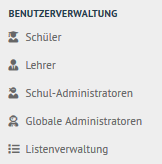
Export von Schüler- und Lehrerliste aus dem Schulverwaltungsprogramm¶
Die meisten Schulverwaltungsprogramme bieten die Möglichkeit, eine Schüler- und eine Lehrerliste für die linuxmuster.net zu exportieren. Dabei werden die Daten mit dem benötigten Datensatzformat untereinander in eine Textdatei geschrieben. Für die Schülerliste gilt folgendes Format:
Klasse;Nachname;Vorname;Geburtsdatum;Nr;
Class;Last name;First name;Birthday;ID;
Dabei ist das letzte Feld optional. Es enthält die im Schulverwaltungsprogramm eindeutig vergebene Schülernummer. Ist sie vorhanden, sollte man sie unbedingt mit übernehmen, das sie die Identifikation des richtigen Datensatzes bei Versetzungen, Namensänderungen usw. erheblich erleichtert. Falls die Nummer nicht vorhanden ist, besteht jede Zeile nur aus den 4 Feldern
Klasse;Nachname;Vorname;Geburtsdatum;
Class;Last name;First name;Birthday;
Auch wenn Ihr Schulverwaltungsprogramm keine direkte Ausgabe für die Musterlösung vorsieht, können die Daten meist unter Angabe der benötigten Felder und mit dem Semikolon als Trennzeichen exportiert werden.
Für die CSV-Dateien sollte eine UTF-8 Kodierung verwendet werden. In den Voreinstellungen der Schulkonsole ist üblichweise eine automatische Erkennng der Kodierung festgelegt.
Hinweis
Die nachstehend dargestellten Benutzer sind alles fiktive Testnutzer, die nur zur Illustration eingetragen und auf den Screenshots dargestellt werden. Es handelt um keine lebenden Personen. Die Daten dienen nur zu Test- und Dokumentationszwecken.
Pflege der Schülerdatei¶
Die Schüler können Sie erstmals in das System aufnehmen, in dem Sie die vorbereitete students.csv Datei mithilfe der Schulkonsole hochladen.
Gehen Sie hierzu in der Schulkonsole unter Benutzerveraltung in das Menü Listenverwaltung und klicken Sie auf die obere Reiterkarte
Schüler und dann unten auf den Eintrag CSV Laden.
Es erscheinen dann schrittweise folgende Eingabefenster:
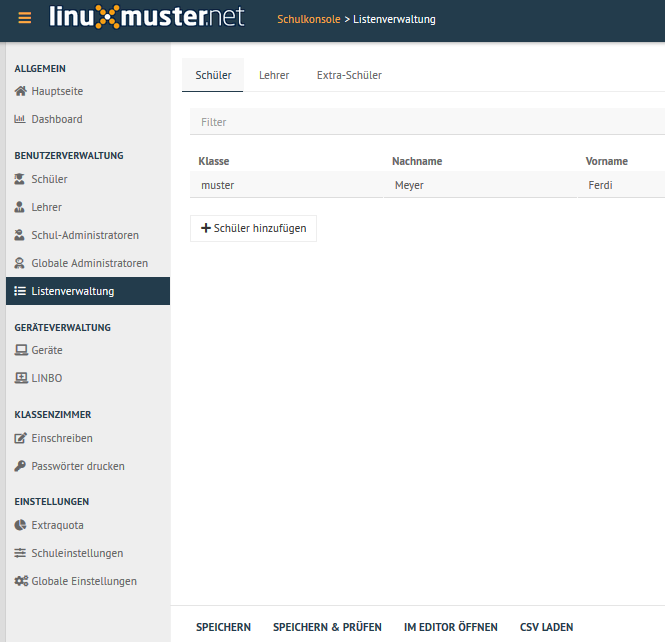
Es ercheint eine Warnmeldung, da der Upload einer neuen students.csv die bisherige Datei und damit deren Einträge überschreibt.
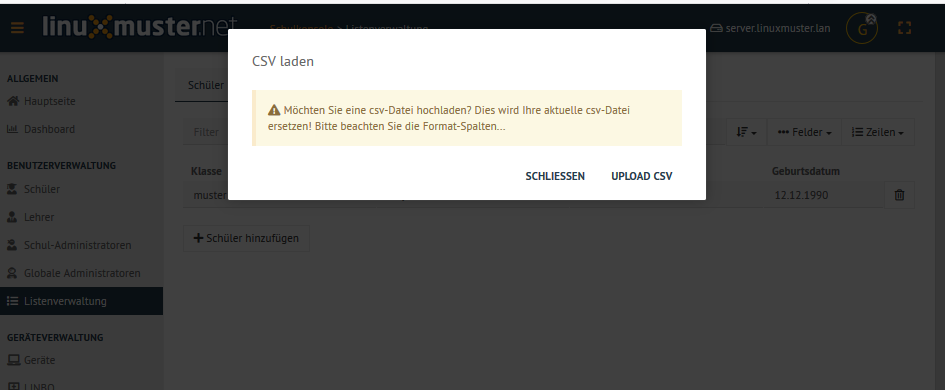
Nachdem Sie dies bestätigt haben, müssen Sie den Ort der hochzuladenden CSV-Datei angeben.
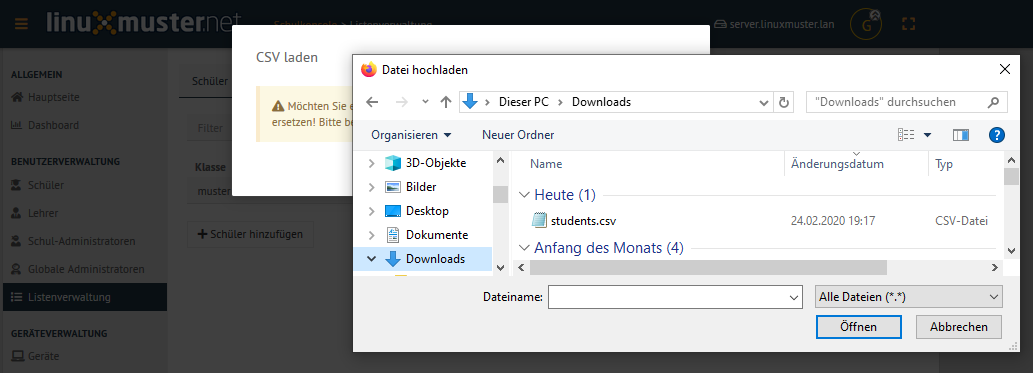
Haben Sie den Vorgang bestätigt, so wird nun die CSV-Datei überprüft und Sie sehen dann zur Kontrolle die ermittelten Klassen und Schüler:
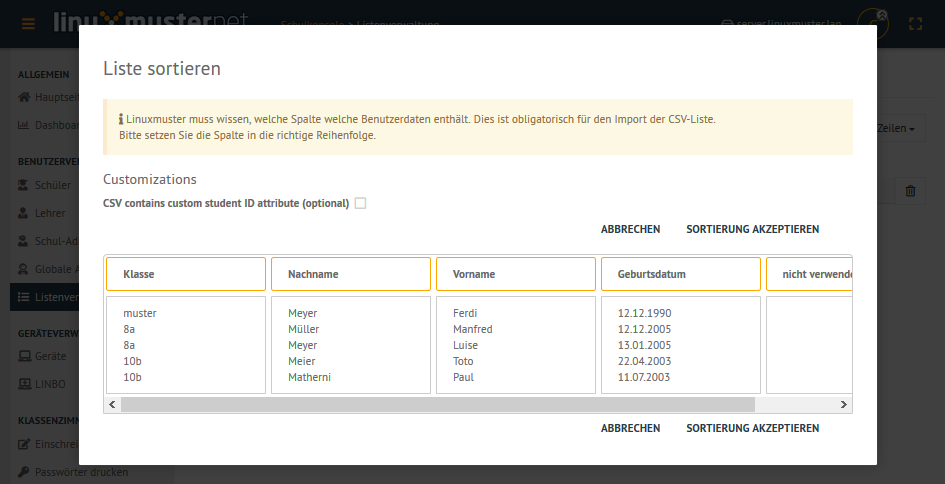
Falls erforderlich kann hier die Reihenfolge der Spalteneinträge noch angepasst werden. Zudem kann angegeben werden, ob die Datei eine Schüler-ID verwendet.
Nach der Bestätigung der Sortierreihenfolge werden die Benutzer temporär importiert. Das Ergebnis wird Ihnen wie in der nachstehenden Abbildung angezeigt.
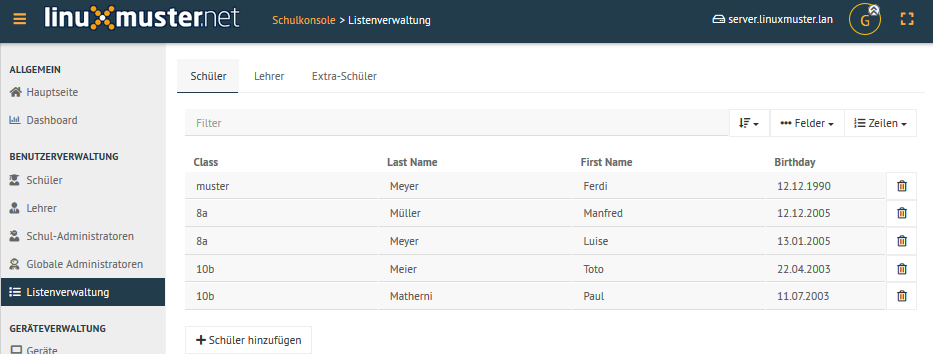
Entspricht dies dem gewünschen Import, so müssen Sie die Benutzer nun mithilfe des Eintrags Speichern & prüfen übernehmen.
Das Prüfergebnis wird Ihnen angezeigt und Sie müssen nun die Übernahme der neuen Benutzer bestätigen.
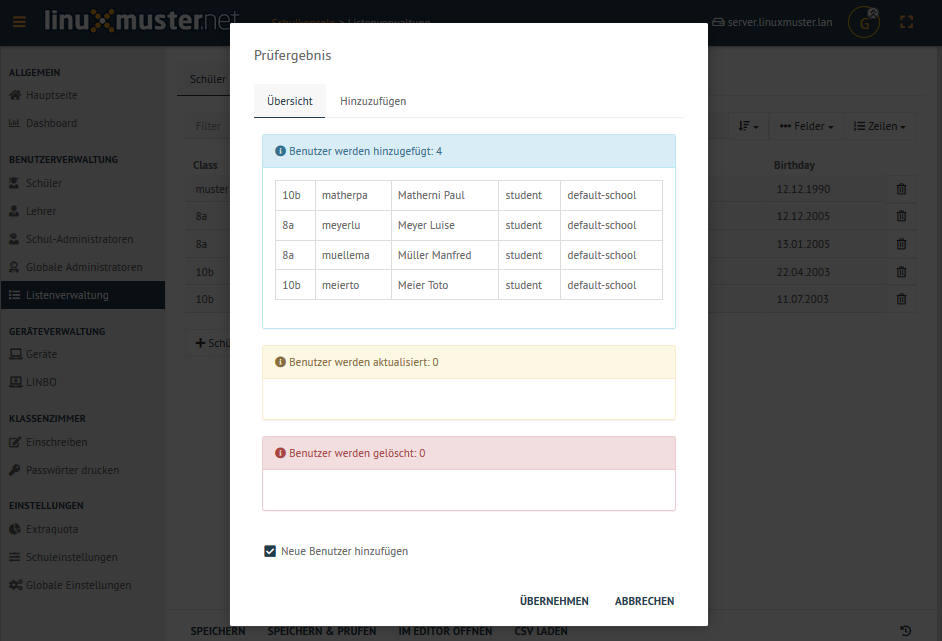
Nach der Bestätigung zur Übernahme der neuen Benutzer werden diese auf dem Server angelegt und eingerichtet. Nach Abschluss des
Imports sehen Sie im dargestellten Konsolenfenster einen Eintrag wie 4 users added - wir in der Abbildung zu erkennen ist.
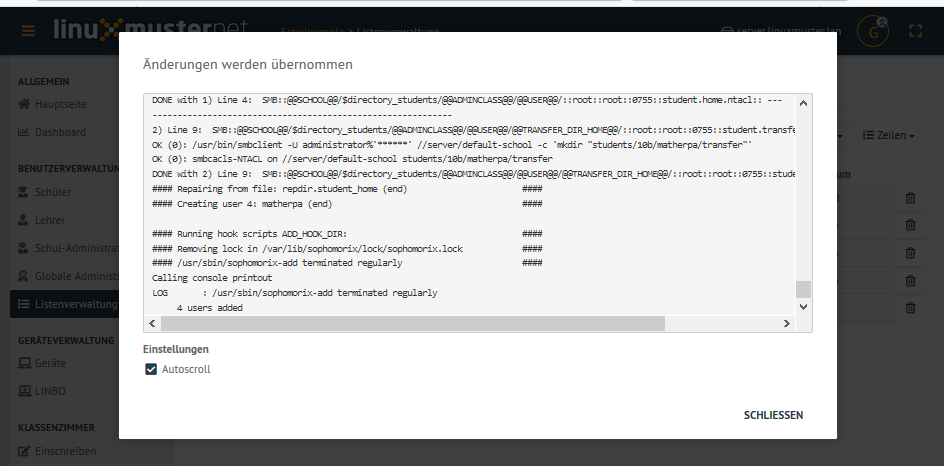
Die CSV-Dateien finden sich auf dem Server in folgendem Verzeichnis: /etc/linuxmuster/sophomorix/default-school
Es gibt dort drei verschiedene CSV-Dateien:
Schülerinnen und Schüler: students.csv
Lehrerinnen und Lehrer: teachers.csv
zusätzliche Nutzer: extrastudents.csv
Haben Sie die Benutzer angelegt, so können Sie später Änderungen auch direkt via Schulkonsle in der CSV-Datei vornehmen.
Wählen Sie hierzu im Menü Benutzerverwaltung -> Listenverwaltung -> Schüler -> Im Editor öffnen
Es erscheint dann im Browser die CSV-Datei im Editiermodus, so dass Sie Ihre Anpassungen vornehmen können, diese
speichern und danach auf speichern & prüfen gehen.
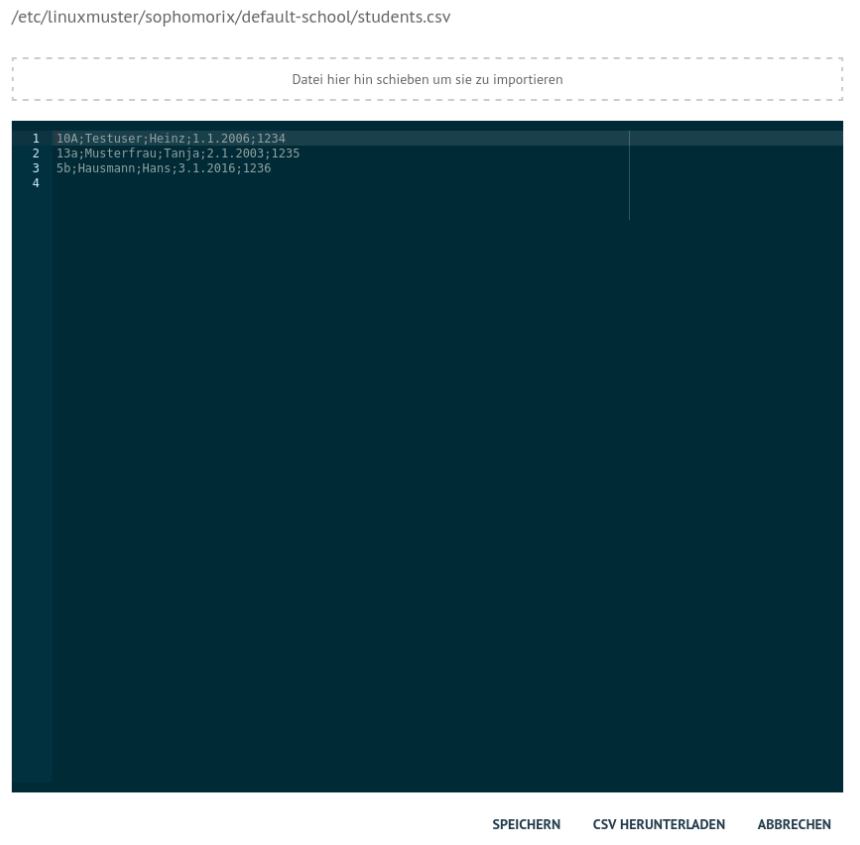
Pflege der Lehrerdatei¶
Für die Lehrer besteht die Möglichkeit, einen Wunschlogin-Namen anzugeben. Der Datensatz aus dem Schulverwaltungsprogramm wird also um ein Feld ergänzt. In der CSV-Datei muss kein Klassenname angegeben, dafür jedoch bei jedem Lehrer teachers vorangestellt werden. Es wird automatisch ein Import in die Gruppe Lehrer vorgenommen.
Das Format der Datei teachers.csv stellt sich wie folgt dar:
teachers;Last name;First name;Birthday;Login;;;;;
Lehrer;Nachname;Vorname;Geburtsdatum;Wunschlogin;;;;;
Von sophomorix werden noch die für einzelne Lehrer gesondert eingegebenen Quotas angehängt.
Aus diesem Grund macht es keinen Sinn, eine vorhandene Lehrerdatei mit derjenigen aus dem Schulverwaltungsprogramm zu überspielen, da Sie dann für alle Lehrer Wunschlogin und Sonderquota wieder neu eingeben müssten.
Der Import der teachers.csv erfolgt analog zu dem Vorgehen wie es zuvor bereits für die students.csv beschrieben wurde.
Rufen Sie im Menü unter der Benutzerverwaltung den Eintrag Listenverwaltung -> Lehrer -> CSV Laden auf.
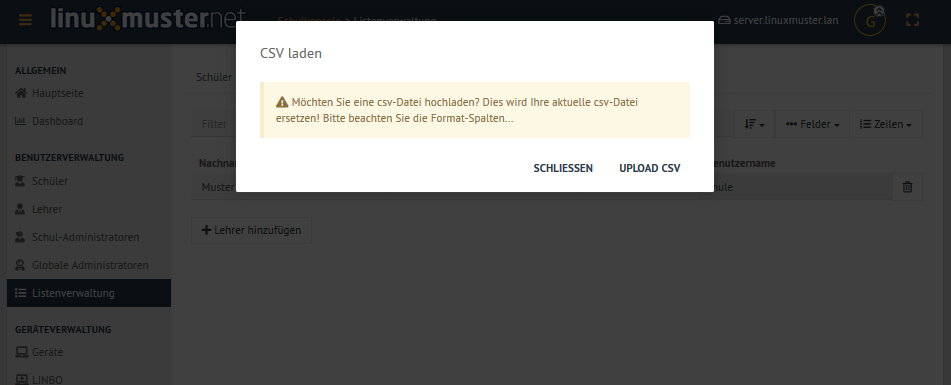
Danach wählen Sie dort den Dateinamen der hochzuladenden CSV-Datei aus.
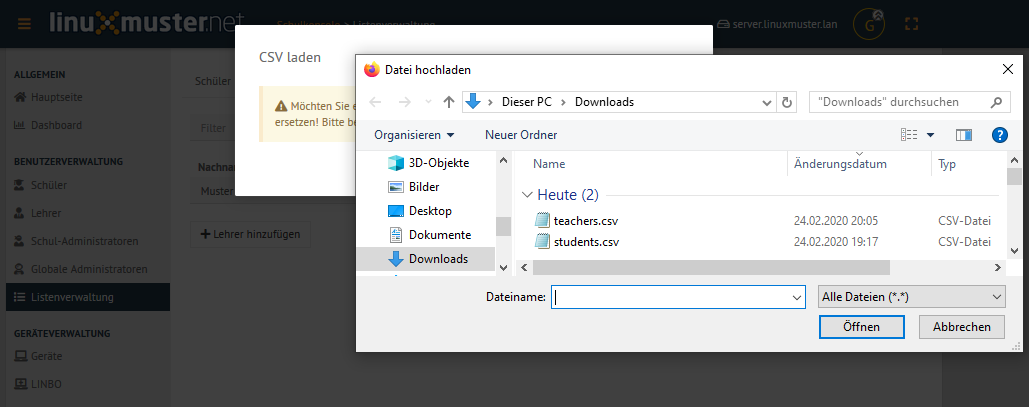
Die Einträge werden nun geprüft und das Prüfergebnis wird Ihnen angezeigt. Hier können Sie bereits falsche Spaltenzuordnungen oder eine abweichende Spaltenreihenfole erkennen. Stimmt das dargestellte Ergebnis, so übernehmen Sie die Sortierreihenfolge.
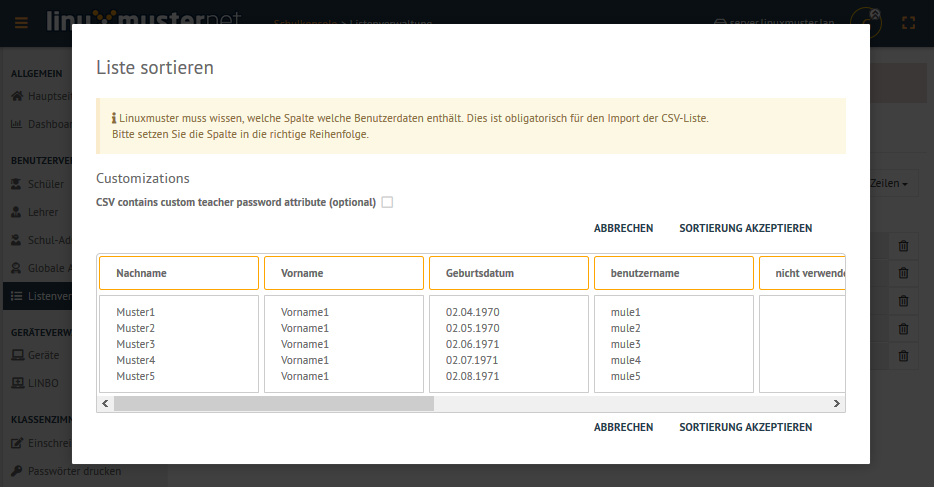
Nach dem Import der CSV-Datei werden die zu importierenden Lehrer wie folgt dargestellt:
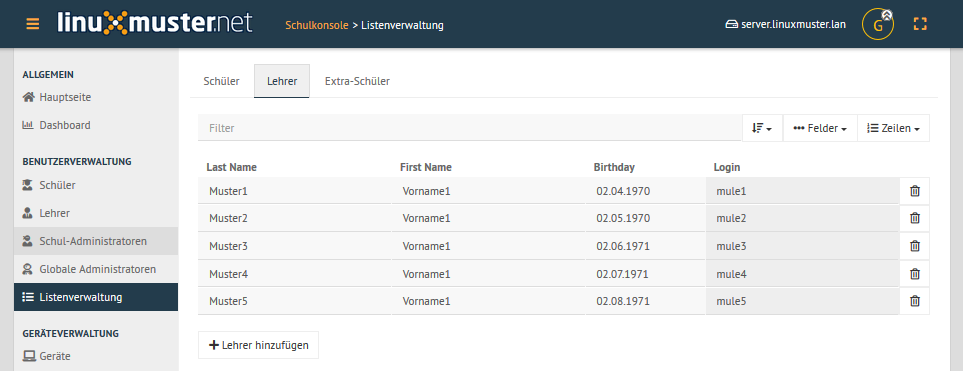
Klicken Sie nun auf Speichern & Prüfen, um die importierten Lehrer dauerhaft in das System zu übernehmen.
Es wird Ihnen dann vor der endgültigen Übernahme nochmals das Prüfergebnis dargestellt, aus dem hervorgeht, welche
Lehrer hinzugefügt, versetzt oder gelöscht werden.
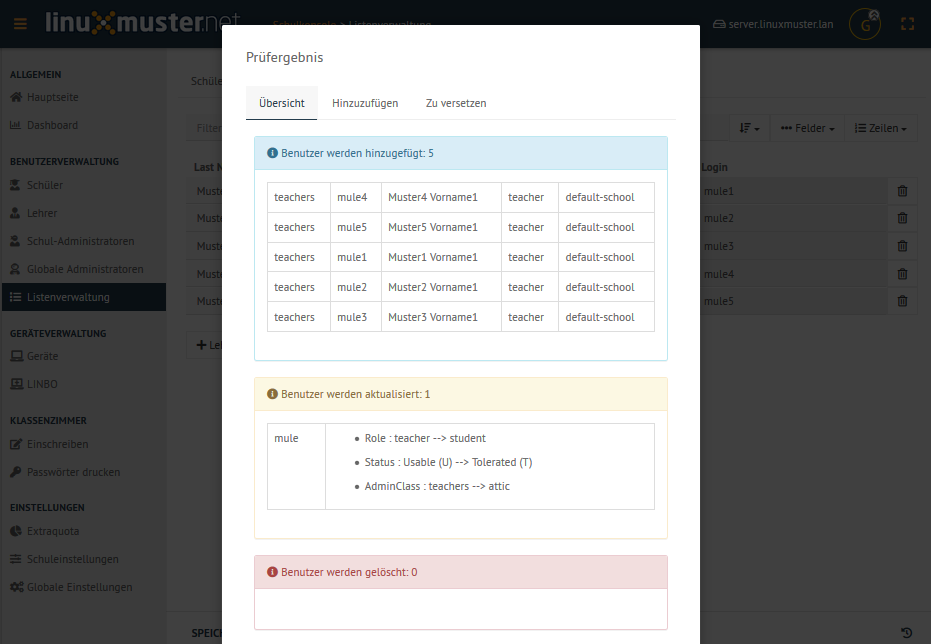
Nach der Bestätigung finden sich die Lehrer nun dauerhaft im System und werden wie folgt dargestellt:
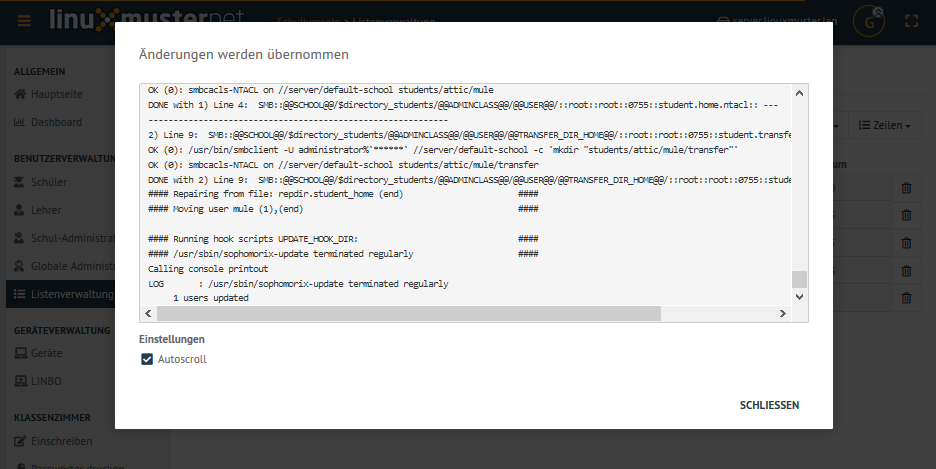
Pflege der Extraschüler¶
Zur Verwaltung von Schülern, die nicht im Schulverwaltungsprogramm aufgenommen sind, gibt es in der Schulkonsole unter der Rubrik Benutzerverwaltung in der Listenverwaltung die Reiterkarte Extra-Schüler:
Im Bereich Im Editor öffnen können Schüler von Kooperationsschulen oder Austausch- bzw. Gastschüler eingegeben werden. Die Syntax ist wie bei der Schülerdatei, ergänzt um ein Feld für einen Wunschanmeldenamen:
Class;Last name;First name;Birthday;Login;
Klasse;Nachname;Vorname;Geburtsdatum;Wunschlogin;
Der Name für die Klasse ist frei wählbar, z.B: koop (für Kooperation) oder at (für Austausch). Es können aber, gerade auch bei Kooperationsschülern, die bestehenden Klassennamen verwendet werden. Dies ist wichtig, falls der Zugriff auf das Klassentauschverzeichnis der Klasse ermöglicht werden soll. Bei neuen Gruppennamen, wird auch ein neues Klassentauschverzeichnis angelegt.
Analog zu dem Import der CSV-Dateien für die Schüler und Lehrer erfolgt auh für die Extra-Schüler der Upload bzw. die Bearbeitung der Datei extrastudents.csv.
Die Benutzer werden wiederum mit Speichern & prüfen übernommen. Hierbei wird Ihnen wiederum das Prüfergebnis angezeigt:
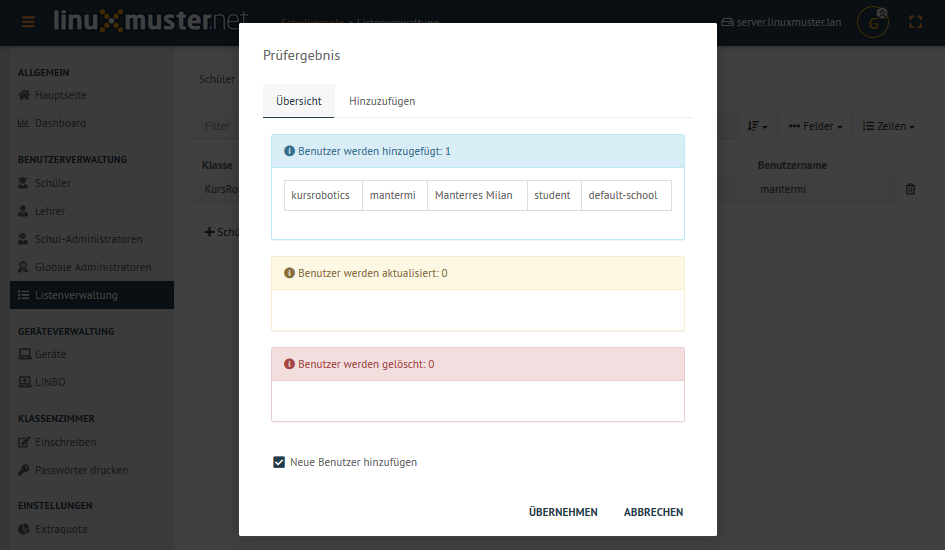
Nach dem Import sehen Sie in der dargestellten Konsole Hinweise wie 1 users added.
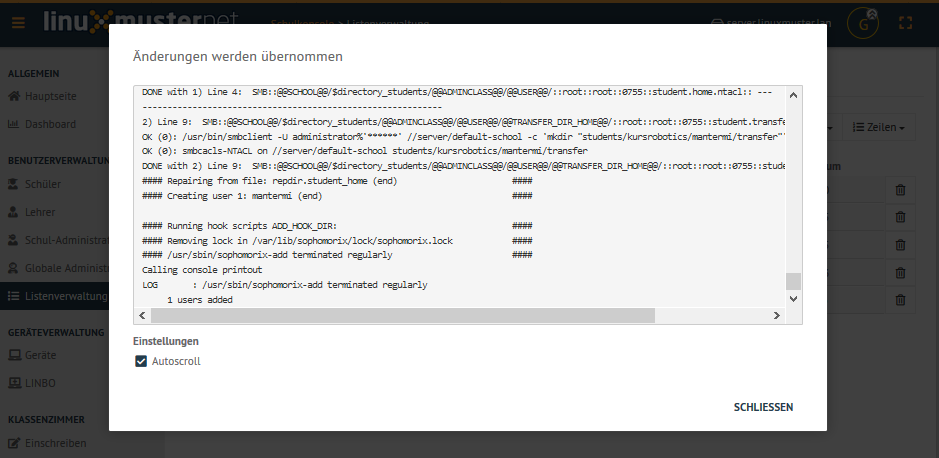
Die Extra-Schüler werden im System dann wie folgt dargestellt: